זה מעולה ששירות המוזיקה Spotifyתומך בלינוקס עם יישומי Snap, Flatpak ו- Ubuntu, אך בסך הכל, האפליקציה מסורבלת ואינה עובדת טוב במחשבי לינוקס עם מינימום משאבים. זו הסיבה שפרספרפוט הגיע למקום כך שמשתמשים יוכלו להאזין לספוטיפיי מהטרמינל של לינוקס.
התקן את ליבפרספוט
התקנת Librespot מחייבת התקנת מספר תלות לבניית זמן. לכן, לפני שנוכל להתמודד עם קוד המקור, חשוב לבדוק כיצד להשיג את כל הדרוש להרכבה.
התלות בהפצות לינוקס שונות במקצת, ולכן יתכן שדברים לא יעבדו 100% מהזמן. לקבלת הנחיות נוספות לגבי תלות שתצטרך, עיין בדף ה- GitHub של המפתח.
דביאן / אובונטו
ב- Debian ואובונטו, המשתמשים חייבים להתקין את חבילת ה- build-חיוני, את שפת התכנות Rust ואת חבילת ה- libasound2-dev. תצטרך גם Git כדי ליצור אינטראקציה עם קוד המקור.
sudo apt install build-essential cargo libasound2-dev rust git
פדורה
משתמשי פדורה יצטרכו להתקין את חבילת “alsa-lib-devel”, את חבילת ה- “עשה”, את חבילת ה- “gcc” ואת שפת התכנות Rust. תצטרך להתקין גם את Git כדי ליצור אינטראקציה עם GitHub.
sudo dnf install alsa-lib-devel cargo make gcc rust git -y
קשת לינוקס
יש לא מעט תלות להתקנהקשת את לינוקס לבנות את Librespot עם זאת, מזל עבורך, התוכנית כולה נמצאת בתוך Arch Linux AUR, כך שלא נדרש מאמץ. פשוט עקוב אחר הפקודות שלמטה כדי להתקין את התלות, כמו גם את Librespot ב- Arch.
ראשית, התקן את חבילות ה- Git ו- Base-devel ב- Arch Linux עם פקמן.
sudo pacman -S git base-devel
שכפל את בניית חבילות ה- AUR של Trizen, כדי להפוך את התקנת הליברספוט למהירה בהרבה.
git clone https://aur.archlinux.org/trizen.git
העבר את הטרמינל לתיקייה "שלוש-עשרה" ובנה בעזרתו makepkg.
cd trizen
makepkg -sri
השתמש ב- Trizen כדי להתקין את Librespot.
trizen -S librespot-git
בנה את התוכנה
עם כל התלות המטופלת, שיבט את קוד המקור למחשב Linux שלך באמצעות שיבוט גיט פקודה.
git clone https://github.com/librespot-org/librespot.git
העבר את חלון המסוף לתיקיית "librespot" עם CD פקודה.
cd librespot
לאחר מכן תוכל לבנות את הליברספוט באמצעות ה- מטען פקודה.
cargo build --release
לאחר בניית התוכנית, העבירו את הקבצים שנבנו מתיקיית קוד המקור למיקום חדש בספריית “opt” באמצעות הפקודות שלהלן.
cd librespot/target/release/ mkdir -p /opt/librespot/ sudo mv * /opt/librespot/
בעזרת מגע, צור סקריפט חדש להפעלת התוכנה בקלות.
sudo touch /usr/local/bin/librespot
פתח את קובץ התסריט עם ננו.
sudo nano -w /usr/local/bin/librespot
הדבק את הקוד למטה בננו.
#!/bin/bash
##Librespot runner
cd /opt/librespot/
sudo ./librespot -n "Librespot" -b 320 -c ./cache --enable-volume-normalisation --initial-volume 75 --device-type avr
הצילו את ננו עם Ctrl + O, וצא עם Ctrl + איקס. לאחר מכן, עדכן את הרשאות קובץ הסקריפט באמצעות chmod פקודה.

sudo chmod +x /usr/local/bin/librespot sudo chmod 755 /opt/librespot/
לאחר מכן באפשרותך להפעיל את היישום Librespot מחלון המסוף שלך עם:
librespot
באמצעות ליברספוט
LibreSpot אינה אפליקציה סופנית במובן זהיש לו ממשק משתמש מלא מבוסס טקסט לשימוש. עם זאת, זה עובד עם חיבור Spotify, כך שאם מחשב ה- Linux שלך לא יכול להתמודד עם כמות ה- RAM שהלקוח הרשמי של Spotify זקוק לו, זוהי החלופה הטובה ביותר, ללא ספק.
כדי להשתמש ביישום Librespot, התחל על ידי לקיחהלהוציא סמארטפון ולהתקין עליו את אפליקציית Spotify. לאחר הגדרת האפליקציה היכנס לחשבון Spotify שלך. לאחר מכן, עקוב אחר ההוראות המפורטות להלן כדי ללמוד כיצד לנגן מוסיקה באמצעות Librespot.
שלב 1: עבור אל אפליקציית Spotify בטלפון החכם והקש עללחץ על לחצן החיפוש כדי למצוא אמן, רשימת השמעה, אלבום או שיר להאזנה, והקש עליו כדי לומר ליישום Spotify בטלפון החכם שלך להתחיל לנגן אותו.
שלב 2: פתח את חלון ההפעלה בתחתית כדי להפוך אותו למסך מלא בסמארטפון שלך.
שלב 3: השהה את המוזיקה באפליקציה כדי להפסיק את הפעלתה, אך אל תסגור את חלון ההפעלה.
שלב 4: הביטו לחלק השמאלי התחתון של ספוטיפייחלון ההפעלה של האפליקציה עבור אייקון לבן, והקש עליו עם האצבע כדי להעלות את החלון המוקפץ "Spotify Connect". אם אינך מצליח למצוא את הסמל, הוא נראה כמו לוגו של הטלפון החכם / הטלוויזיה.
שלב 5: לאחר הקשה על סמל Spotify Connect, יופיע חלון חדש בסמארטפון שלך. בחלון זה כתוב "התחבר למכשיר", והוא יפרט את המכשירים המותאמים ל- Spotify שלך.
שלב 6: בתוך חלון "התחבר למכשיר", הקש על המכשיר שכותרתו "librospot".
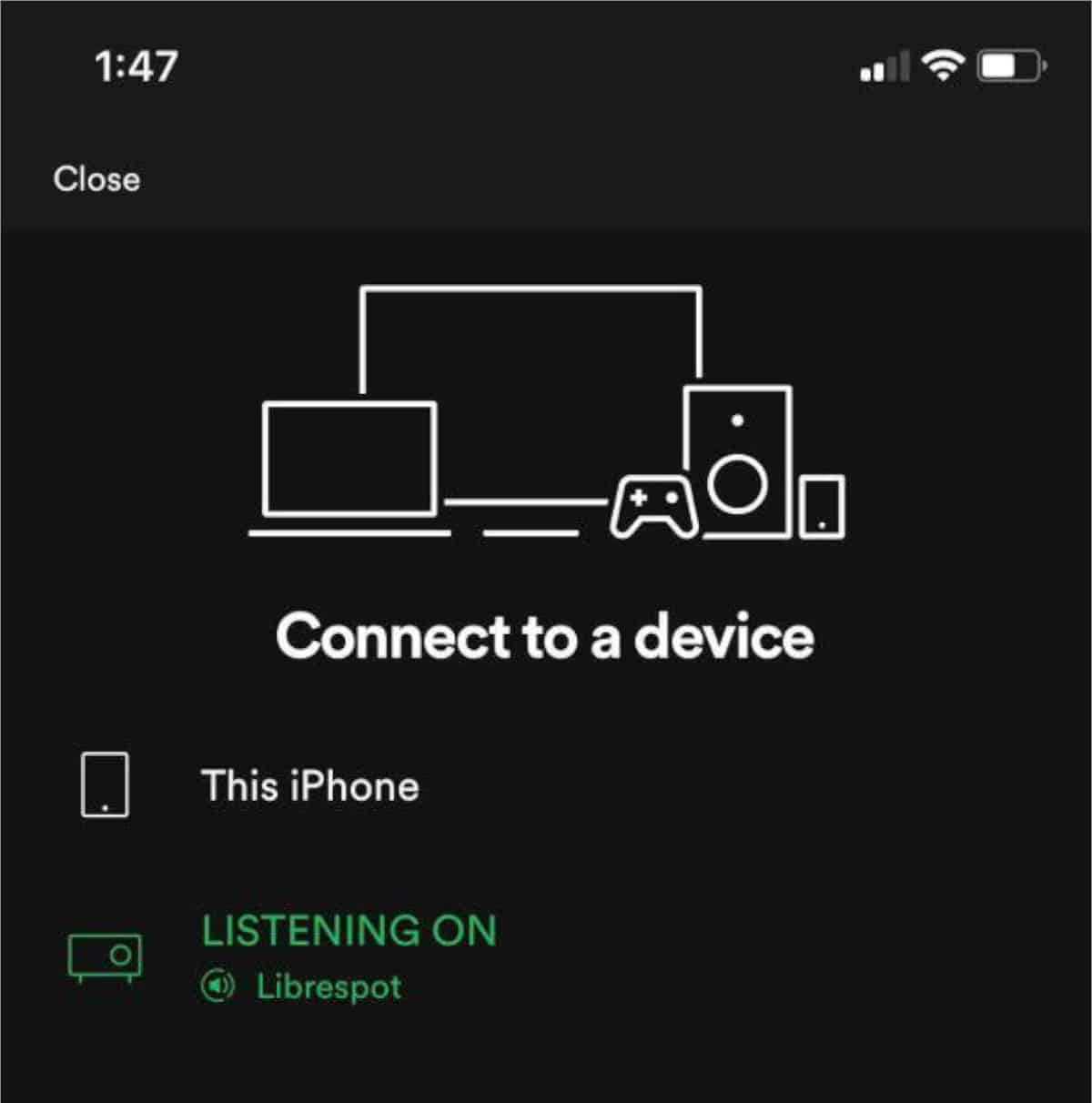
שלב 7: לחץ על כפתור ההפעלה במוזיקה שהקמת בעבר להאזנה לספוטיפיי דרך מסוף לינוקס במחשב האישי שלך!
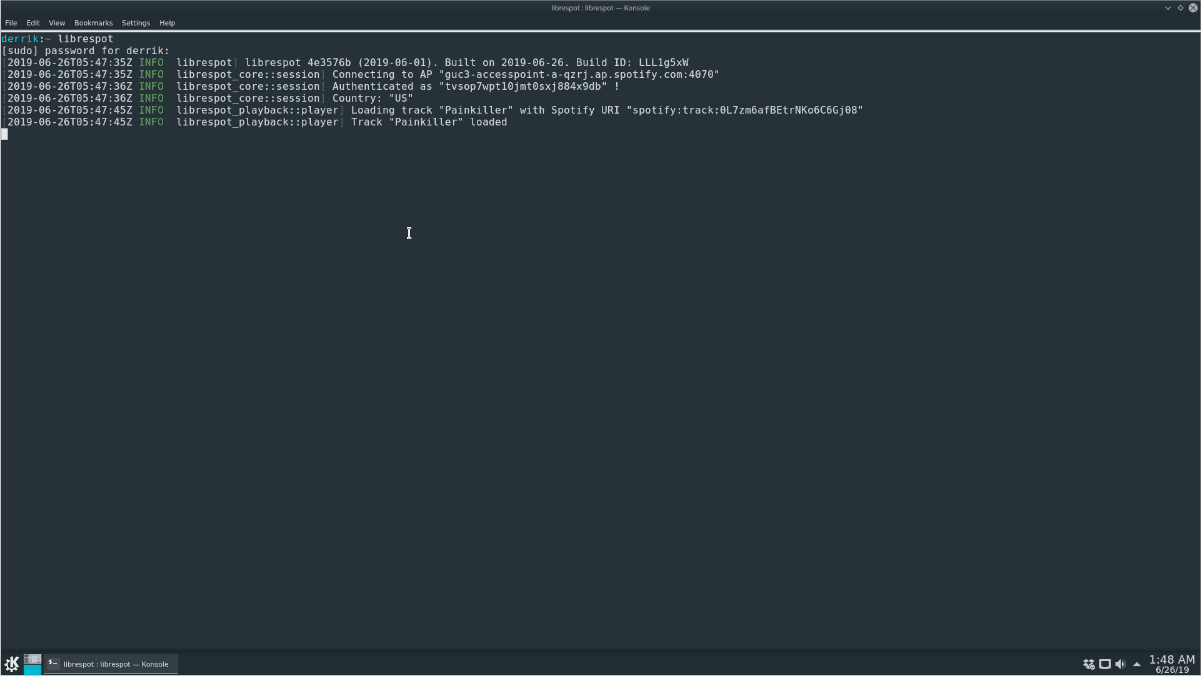













הערות